- Pirms mēģināt konsoles komandai pievienot jebkāda veida kodu, pārliecinieties, vai pārlūkprogrammai ir piemēroti atbilstoši iestatījumi.
- Vienkāršākais veids, kā novērst hroma JavaScript nedarbošanās problēmu, ir pārlūkprogrammas iestatījumos iespējot JavaScript.
- Lielākajai daļai mūsdienu pārlūkprogrammu ir JavaScript, tāpēc, ja strādājat ar jaunām pārlūkprogrammām, risinājumi joprojām var darboties.
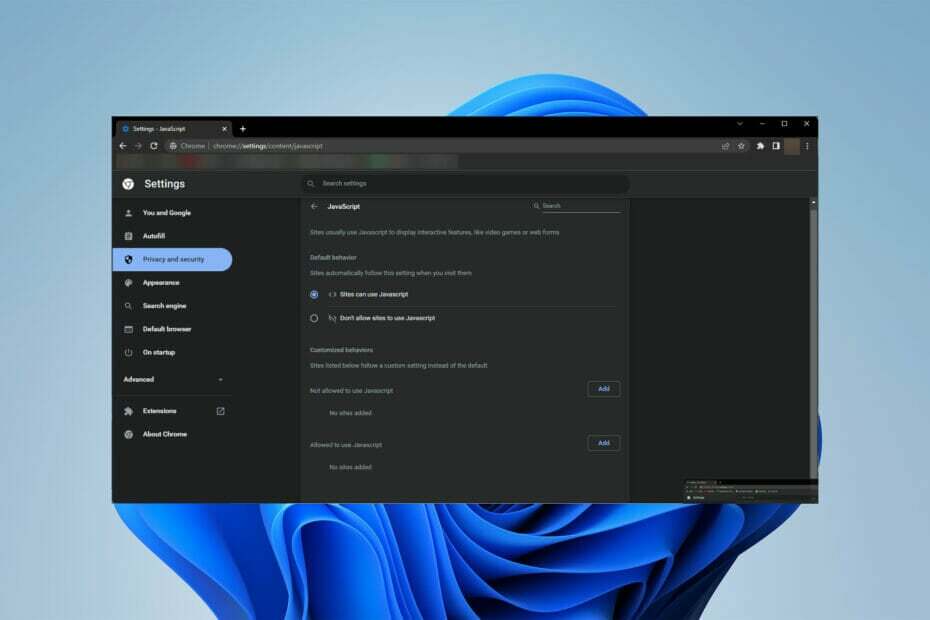
- Vienkārša migrēšana: izmantojiet Opera palīgu, lai pārsūtītu izejošos datus, piemēram, grāmatzīmes, paroles utt.
- Optimizējiet resursu lietojumu: jūsu RAM atmiņa tiek izmantota efektīvāk nekā Chrome
- Uzlabota privātums: bezmaksas un neierobežots integrēts VPN
- Nav reklāmu: iebūvētais reklāmu bloķētājs paātrina lapu ielādi un aizsargā pret datu ieguvi
- Lejupielādēt Opera
Chrome JavaScript nedarbošanās problēma rodas bieži, un daudzi lietotāji ir saskārušies ar šo problēmu, nezinot par vienkāršajiem labojumiem.
JavaScript ir programmēšanas valoda, ko izmanto tādas vietnes kā Google Chrome, lai izveidotu dinamisku mijiedarbību un funkcijas.
Tā kā pakalpojumā YouTube ir pieejams liels skaits dinamisko mijiedarbību, pārlūkprogrammā Chrome izslēdzot JavaScript funkciju, vietnes izmantošana būs gandrīz sarežģīta.
Viss, kas nepieciešams, ir dators/klēpjdators, kurā darbojas pārlūkprogramma Google Chrome, lai izpildītu šajā ziņā sniegtos norādījumus, lai savā pārlūkprogrammā iespējotu JavaScript.
Vai JavaScript joprojām darbojas pārlūkā Chrome?
Google Chrome ir aprīkots ar JavaScript, kas tiek aktivizēts, lai Java balstītās vietnēs rādītu noteiktas funkcijas vai interaktīvus komponentus, piemēram, reklāmu reklāmkarogus.
Visās jaunākajās pārlūkprogrammās ir iebūvēts JavaScript atbalsts, taču lietotāji bieži var saskarties ar Chrome JavaScript nedarbošanās problēmu.
Lai palaistu saistītos procesus, tas ir jāiespējo pārlūkprogrammā, lai gan ir dažas biežas problēmas, kas var rasties, strādājot ar JavaScript pārlūkprogrammā Chrome:
- Ar DOM saistītas problēmas
- Sintakses kļūdas
- Nedefinētas metodes
Kā iespējot JavaScript pārlūkprogrammā Google Chrome?
1. Izmantojot Chrome iestatījumus
- Datorā atveriet lietojumprogrammu Chrome.
- Noklikšķiniet uz trīs punkti ikonu augšējā labajā stūrī, pēc tam atlasiet Iestatījumi.
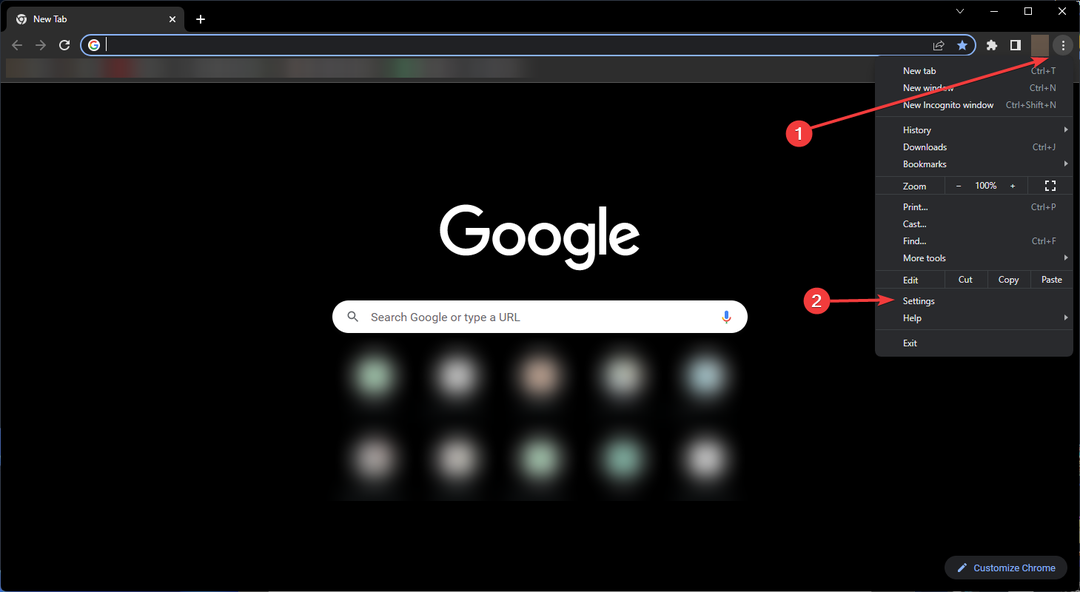
- Izvēlieties Drošība un privātums un tad izvēlieties Vietnes iestatījumi.
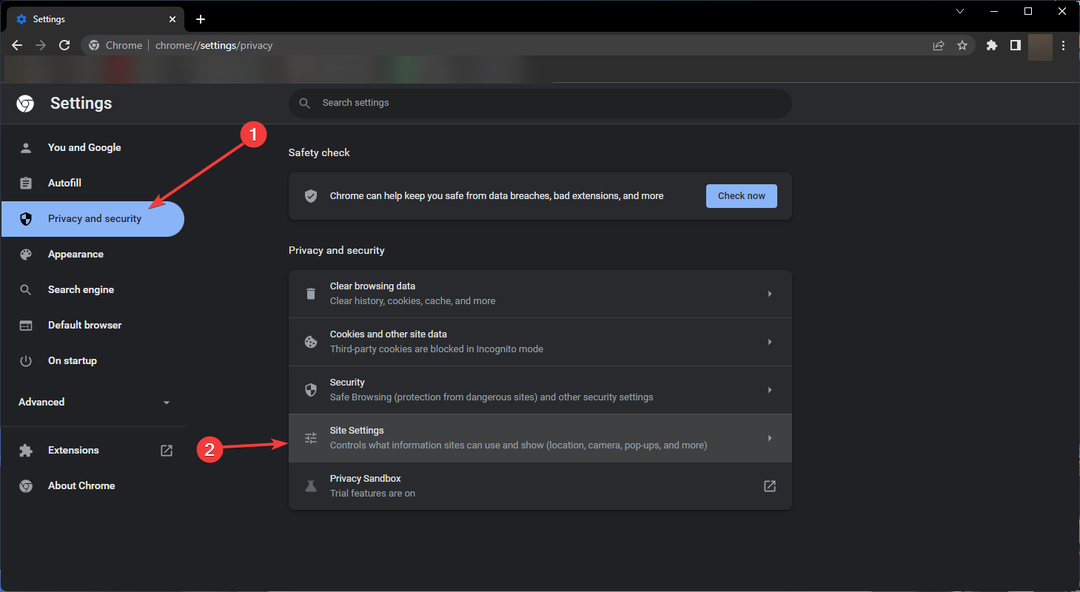
- Klikšķis JavaScript.
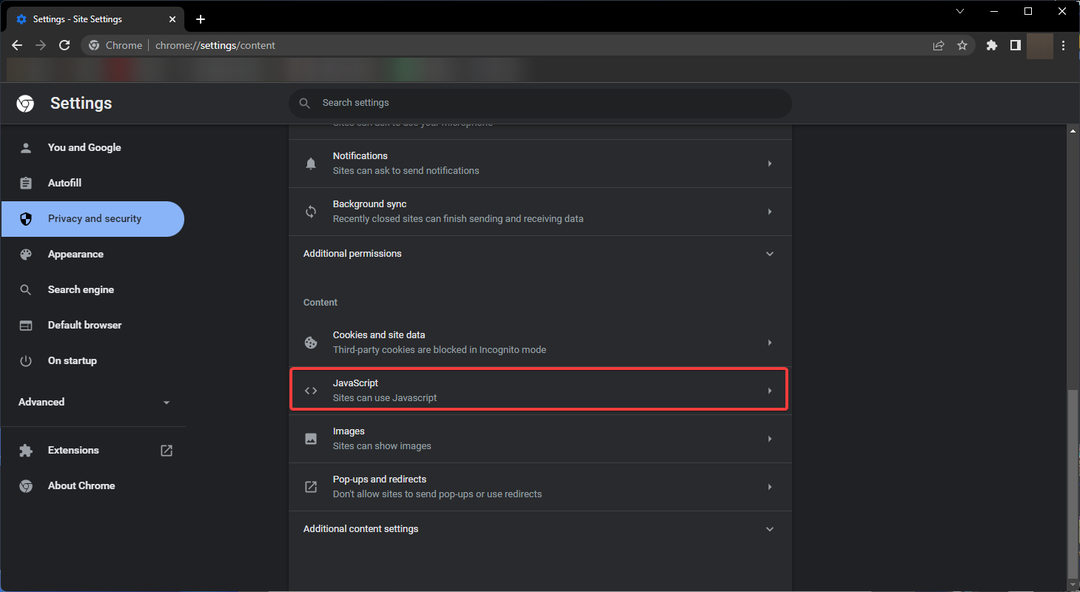
- Izvēlieties Vietnes var izmantot JavaScript.
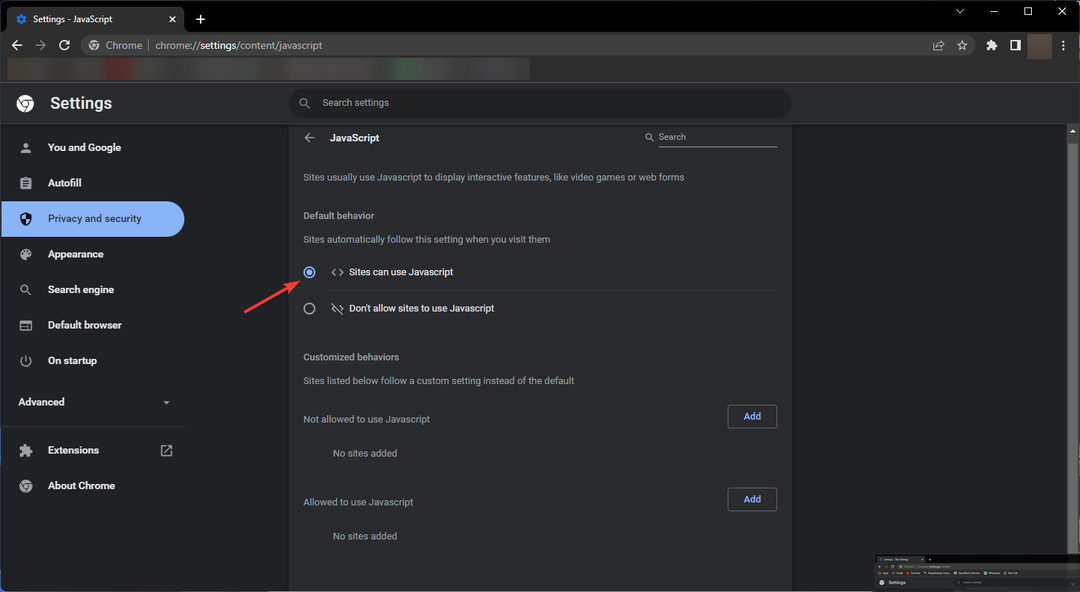
Pārlūka atjauninājumi, drošības programmatūra vai ielāpi var ietekmēt jūsu pārlūkprogrammas JavaScript iestatījumu. Tāpēc pēc pārlūkprogrammas atjaunināšanas pārliecinieties, vai JavaScript funkcija joprojām ir aktivizēta.
2. No Chrome DevTools
- Ar peles labo pogu noklikšķiniet uz lapas un atlasiet Pārbaudīt.
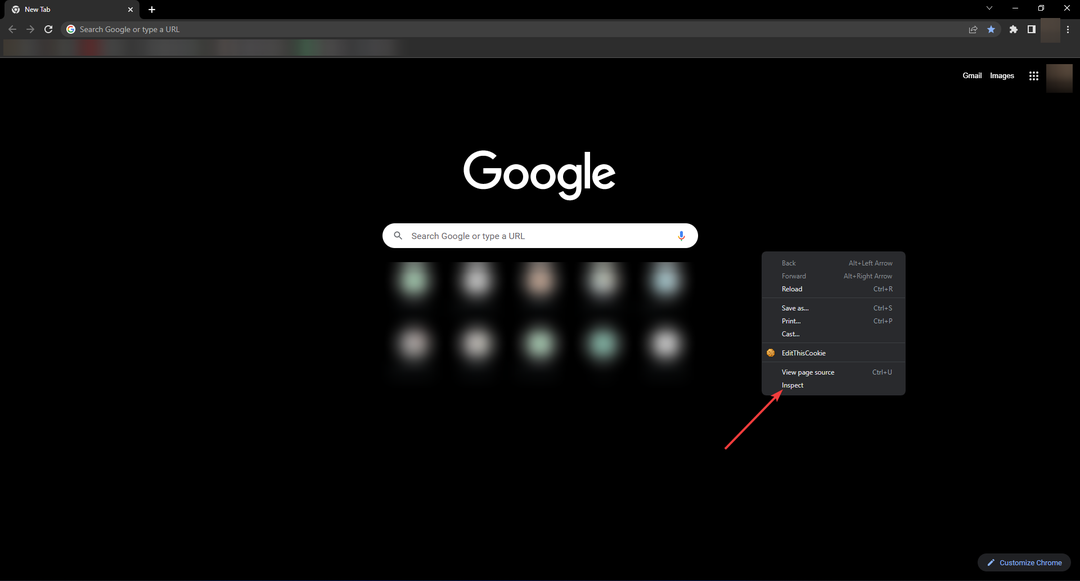
- Nospiediet Kontrole+ Shift+ P lai atvērtu Komandu izvēlne.
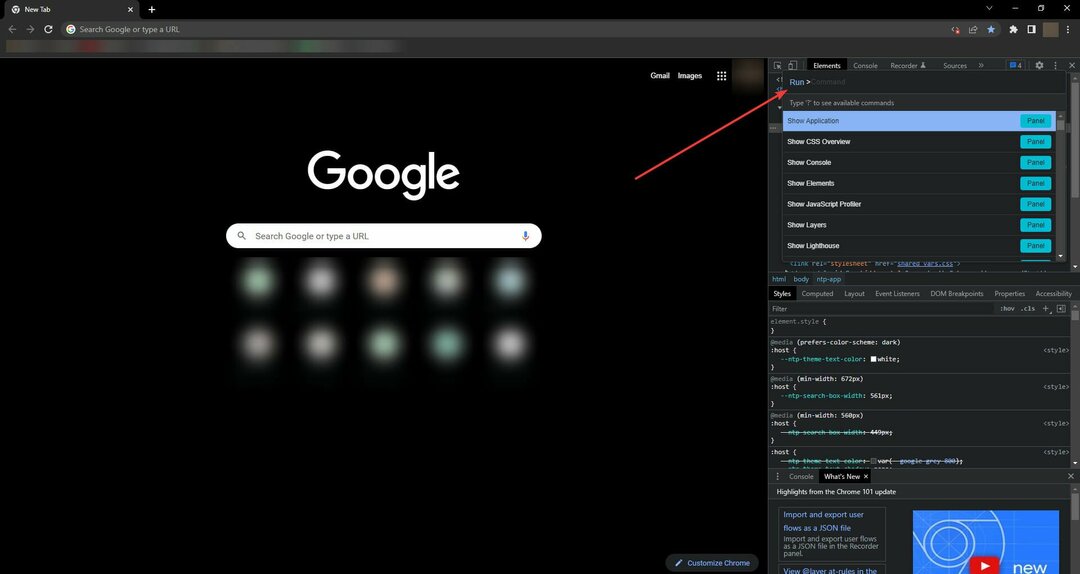
- Tips javascript, atlasiet Iespējot JavaScriptun pēc tam nospiediet Ievadiet lai palaistu komandu.
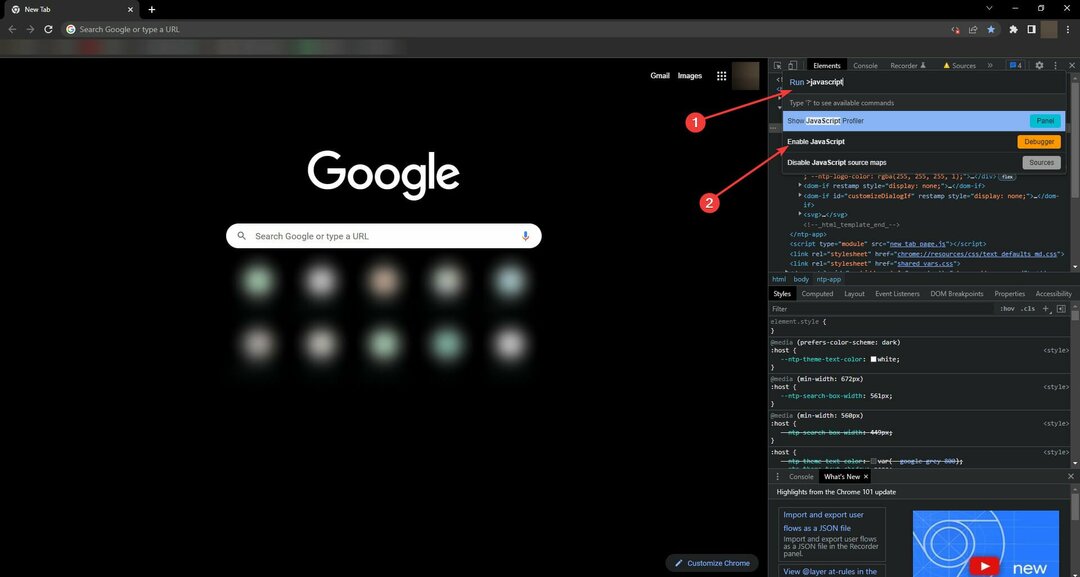
JavaScript šajā cilnē paliks iespējots tik ilgi, kamēr būs atvērts DevTools. Ja vēlaties iespējot šo funkciju vienai vietnei, varat izmantot šo paņēmienu.
- 3 veidi, kā salabot Chrome motīvu, ja tas nav piemērots
- 3 veidi, kā nodrošināt sertifikātu, ja pārlūkā Chrome tiek paziņots, ka tas nav derīgs
- 7 veidi, kā pārlūkā Chrome atkal atvērt SWF failus
- 3 veidi, kā salabot Wundermap, ja tā nedarbojas pārlūkā Chrome
3. Iespējot JavaScript atsevišķās vietnēs
- Izpildiet pirmās instrukcijas darbības, līdz esat ieguvis JavaScript iestatījums atvērts.
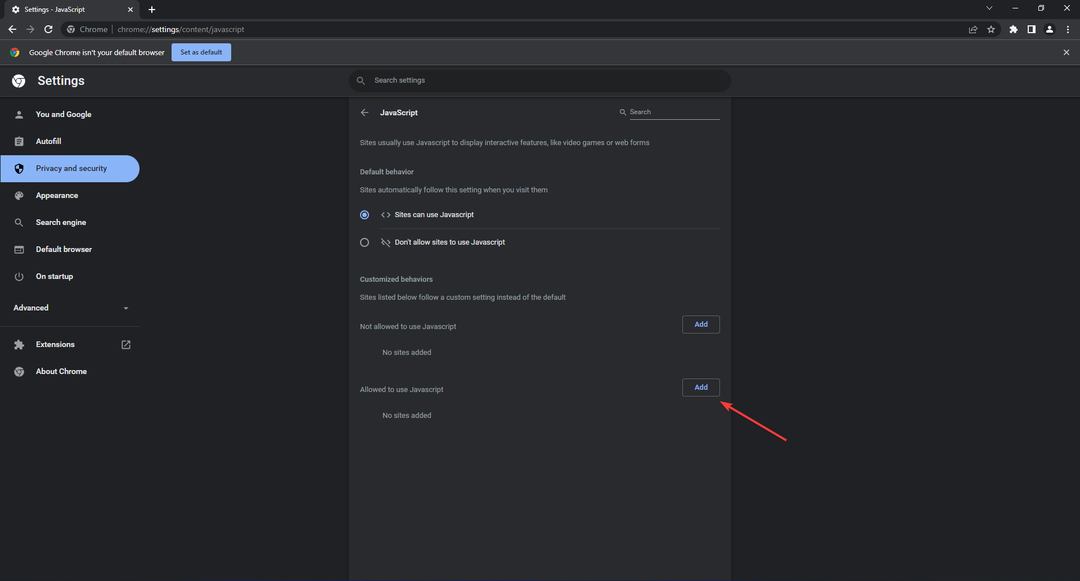
- In Atļauts izmantot JavaScript sadaļā noklikšķiniet uz Pievienot pogu, lai pievienotu vietnes.
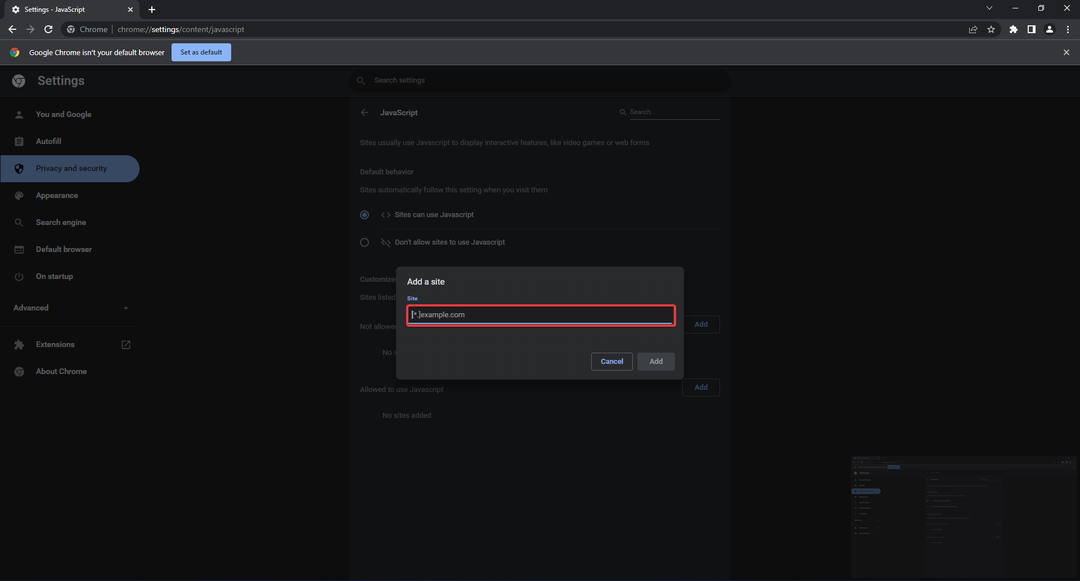
- Uznirstošajā logā varat pievienot tās vietnes adresi, kurā vēlaties izmantot JavaScript funkcijas.
Šajā apgabalā varat arī aizliegt vietnes, kurās nevēlaties darboties JavaScript.
Varat izvēlēties ierobežot noteiktas vietnes vai, ja bloķējat visu JavaScript, noteikt izņēmumus konkrētām jūsu norādītajām vietnēm.
4. Palaidiet pielāgotu JavaScript
- Apmeklējiet šo JavaScript tīmekļa vietne un lejupielādējiet paplašinājumu.
- Kad lejupielāde būs pabeigta, tā tiks automātiski pievienota pārlūka Chrome paplašinājumu sarakstam.
- Izvēlieties puzles gabaliņu ikona Pārlūks Chrome un atlasiet Palaidiet JavaScript.
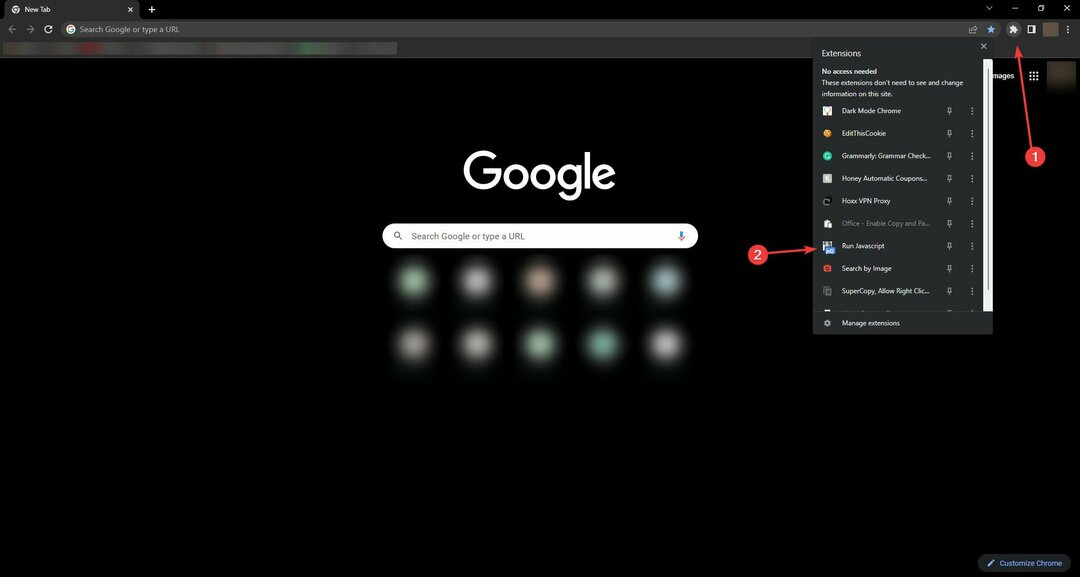
- Tiks parādīts konsoles logs, kurā varēsiet palaist pielāgotos JavaScript kodus.
Šis JavaScript Chrome paplašinājums ir īpaši noderīgs tīmekļa izstrādātājiem un citiem, kas vēlas sajaukt ar apmeklētajām vietnēm, ievadot papildu JavaScript, lai modificētu DOM.
Varat ievietot jebkuru vēlamo JavaScript, un tas tiks automātiski palaists ikreiz, kad turpmāk apmeklēsit lapu.
Kāpēc JavaScript nedarbojas HTML?
Vispirms jums ir jāpārbauda DevTools, lai redzētu, vai nav problēmu. Ja tādas ir, jūs saņemsit norādi par to, kāpēc JavaScript kodi nedarbojas.
Nākamā lielākā problēma varētu būt tā, ka jūsu pārlūkprogrammā ir atspējots JavaScript, tāpēc mēģiniet to aktivizēt. Var izmantot daudzas metodes, lai iespējotu JavaScript operētājsistēmā Windows 10 vai jebkurā citā operētājsistēmā.
Labākā Chrome JavaScript labošanas iespēja, nevis ielādes problēmas, ir atkarīga tikai no tā, kā vēlaties pašreizējā pārlūkprogramma lai vietnēs lietotu JavaScript.
Šo opciju var iespējot, lai iestatījumos iekļautu visas vietnes, vai no DevTools, lai tos lietotu konkrētās vietnēs, ar kurām vēlaties strādāt.
Kopumā tā iespējošana visās vietnēs nodrošinās labāku pieredzi, sērfojot tīmeklī vai mēģinot skatīties saturu straumēšanas pakalpojumos.
 Vai joprojām ir problēmas?Labojiet tos, izmantojot šo rīku:
Vai joprojām ir problēmas?Labojiet tos, izmantojot šo rīku:
- Lejupielādējiet šo datora labošanas rīku vietnē TrustPilot.com novērtēts kā lieliski (lejupielāde sākas šajā lapā).
- Klikšķis Sākt skenēšanu lai atrastu Windows problēmas, kas varētu izraisīt datora problēmas.
- Klikšķis Remontēt visu lai novērstu problēmas ar patentētajām tehnoloģijām (Ekskluzīva atlaide mūsu lasītājiem).
Restoro ir lejupielādējis 0 lasītāji šomēnes.
![Labojums: pārlūkprogrammas Mega krātuvē ir pilna [Chrome]](/f/659117d4ff54d0a329aa24c605cff97c.jpg?width=300&height=460)

